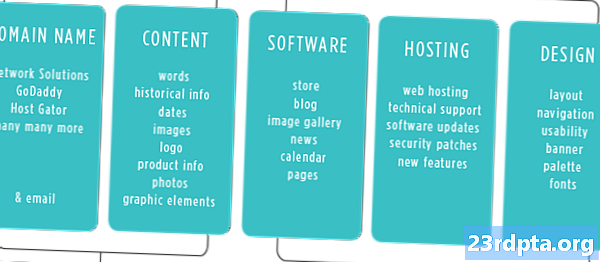Садржај
- Покажите скривене лозинке гледајући код
- Прикажите скривене лозинке преко поставки менаџера
- Покажите скривене лозинке помоћу софтвера треће стране

Лозинке вас штите, али понекад их је лако заборавити, посебно када се ослањате на софтвер за управљање лозинкама. Због тога смо направили овај водич који ће вам омогућити да покажете скривене лозинке.
Желите ли да видите шта стоји иза тих тајних звездица? Постоји неколико начина да их заобиђете, па се придржавајте и погледајте како је то урађено.
Такође прочитајте:
- Шта урадити када амерички органи за спровођење закона затраже вашу лозинку
- 10 најбољих апликација за управљање лозинкама за Андроид!
- Пассворд Босс - Све ваше лозинке организоване и заштићене
Покажите скривене лозинке гледајући код

Прикажи лозинке у Цхроме-у:
- Отворите било коју веб локацију и пустите свог менаџера да унесе лозинку.
- Кликните десним тастером миша на текстни оквир са лозинком.
- Изаберите „Испитај елемент“.
- Потражите текст "тип уноса = лозинка."
- Замените „Лозинку“ са „Текст“.
- Ваша лозинка ће се појавити!
Прикажи лозинке у Фирефоку:
- Отворите било коју веб локацију и пустите свог менаџера да унесе лозинку.
- Кликните десним тастером миша на текстни оквир са лозинком.
- Изаберите „Испитај елемент“.
- Када се појави трака са означеним пољем за лозинку, притисните Алт + М или притисните тастер Маркуп Панел.
- Појавиће се ред кода. Замените „Лозинку“ са „Текст“.
Имајте на уму да ове промене неће нестати. Обавезно замените „Тект“ са „Пассворд“ како будући корисници можда неће видети ваше приватне податке.
Прикажите скривене лозинке преко поставки менаџера

Прикажи лозинке у Цхроме-у:
- Притисните горњи тастер менија у горњем десном углу прегледача.
- Изаберите „Подешавања“.
- Дођите до одељка „Аутоматско попуњавање“ и изаберите „Лозинке“.
- Поред сваке сачуване лозинке налазиће се икона ока. Кликни на то.
- Биће вам затражено да унесете лозинку. Унесите га.
- Појавиће се лозинка.
Прикажи лозинке у Фирефоку:
- Притисните дугме менија Фирефок. Затим изаберите Опције> Опције
- Једном у опцијама изаберите картицу „Сигурност“ и кликните на „Сачуване лозинке“.
- Ово ће показати поље са вашим корисничким именима и скривеним лозинкама. Да бисте приказали скривене лозинке, једноставно кликните на дугме на којем пише "Прикажи лозинке."
- Питаће вас да ли сте сигурни да то желите. Само напред и кликните на „Да“.
Покажите скривене лозинке помоћу софтвера треће стране
Много апликација и проширења трећих страна које ће показати скривене лозинке. Неколико добрих оних укључују Цхроме Схов СховПассворд и Схов Хидден Пассворд Цхроме. Међутим, брза претрага довешће вас до многих других опција.